uos与windows之间的网络共享问题
请教各位大佬,目前能查到的uos访问Windows共享文件方法都是通过IP访问,但如果是动态IP应该怎样解决,在不关闭自动分配IP的情况下,能否实现类似Windows通过://主机名称/ 直接进行访问的功能
-
 小白学信创 新手 2024-09-26 11:44:37
小白学信创 新手 2024-09-26 11:44:37共享本地文件,方便局域网中的用户进行信息互动及资源共享等操作,提升办公效率。尤其是在没有互联网的情况下,无法使用即时通讯软件情况下,无法直接发送文件,每次使用U盘等拷贝时,耗时耗力,而UOS系统自带文件夹共享功能,只需要您懂得如何设置,则请在在局域网内实现一个文件,多人共享使用。
功能介绍
设置共享密码
第一次使用smb共享文件夹功能,请先设置共享密码,双击计算机图标,进入文件管理器,找到右上角的设置共享密码,如下图所示
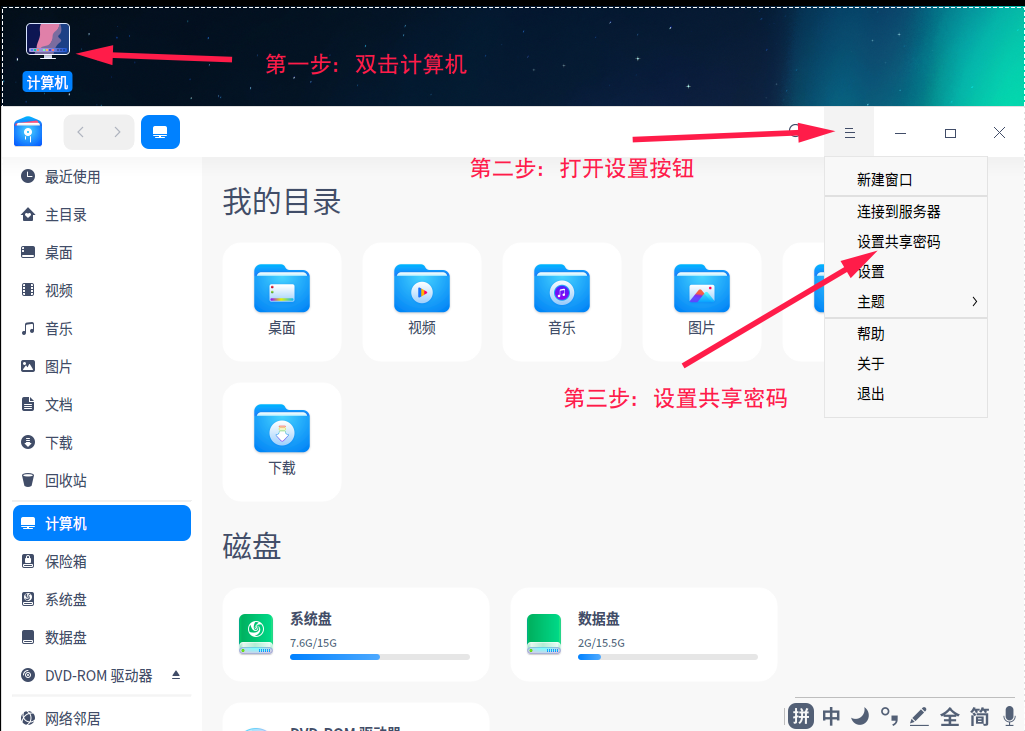
设置共享密码步骤介绍
设置好共享密码,并验证完电脑开机密码后即可。
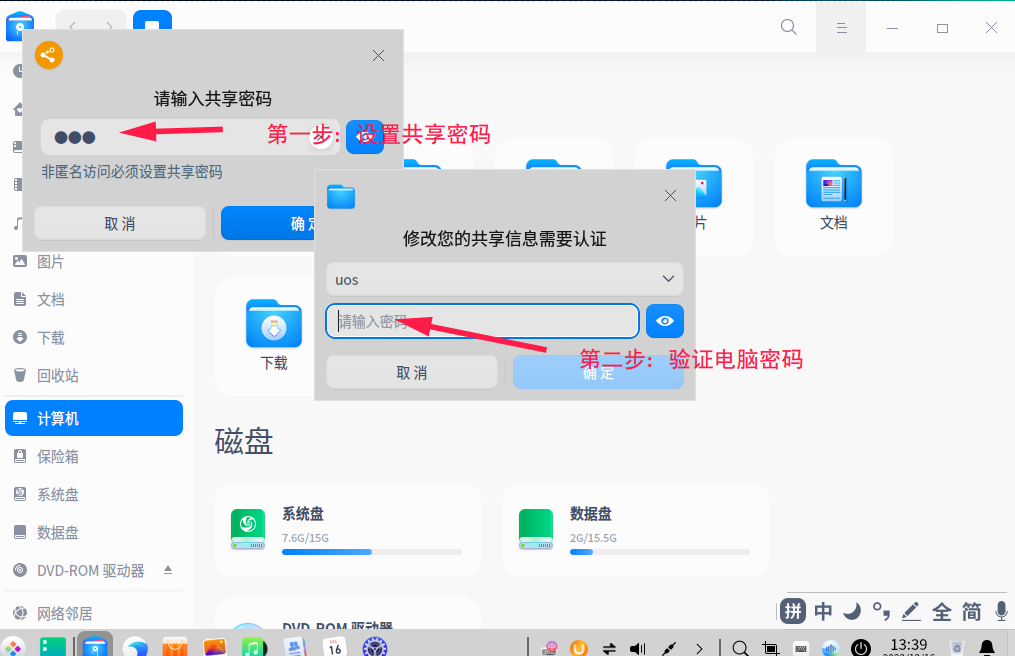
完成共享密码设置
第一种场景:UOS系统之间的文件共享设置
步骤一:打开共享文件夹
对需要共享的文件夹进行共享设置,在文件夹上鼠标右键,打开共享文件夹
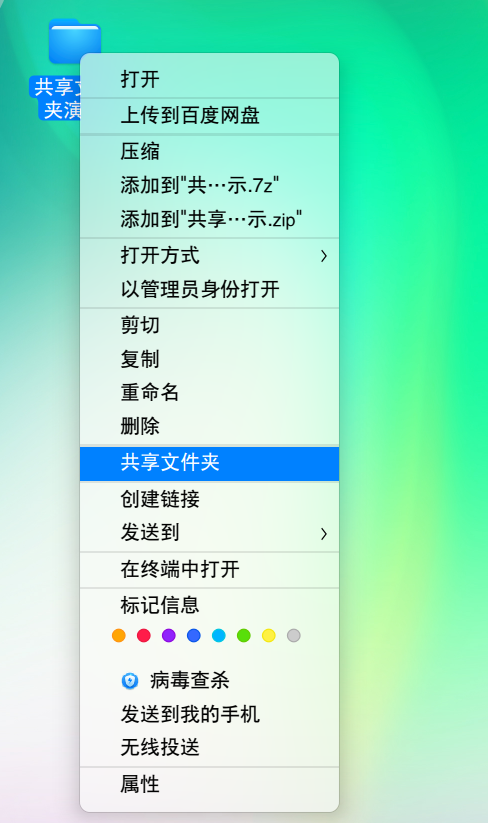
共享文件夹设置入口展示
步骤二:共享管理
点找到共享管理,并勾选“共享此文件夹”,并且根据需要合理设置 共享名、权限(可读写) 、匿名(不允许) 的功能后关闭窗口。
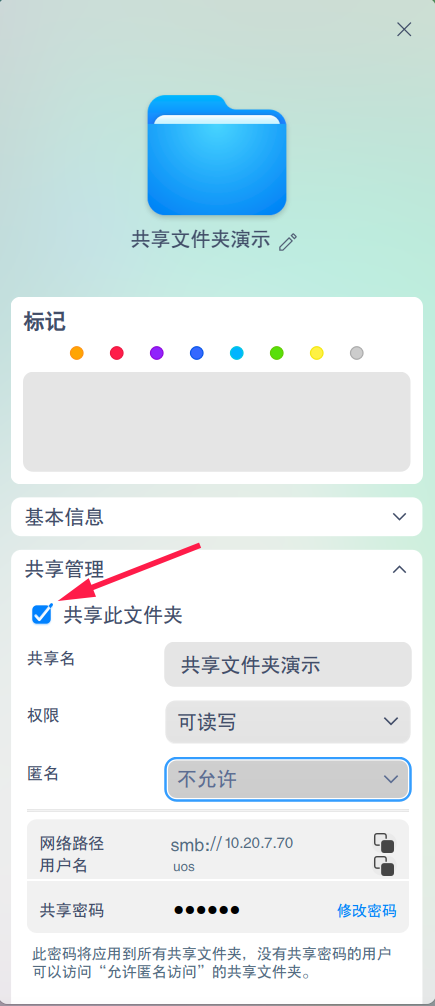
设置共享文件夹
注:若没有提前设置好共享密码,此步骤中勾选共享此文件夹时会弹出请输入共享密码和启动“smbd.service”需要认证的弹窗,按要求进行配置即可,如下图所示:
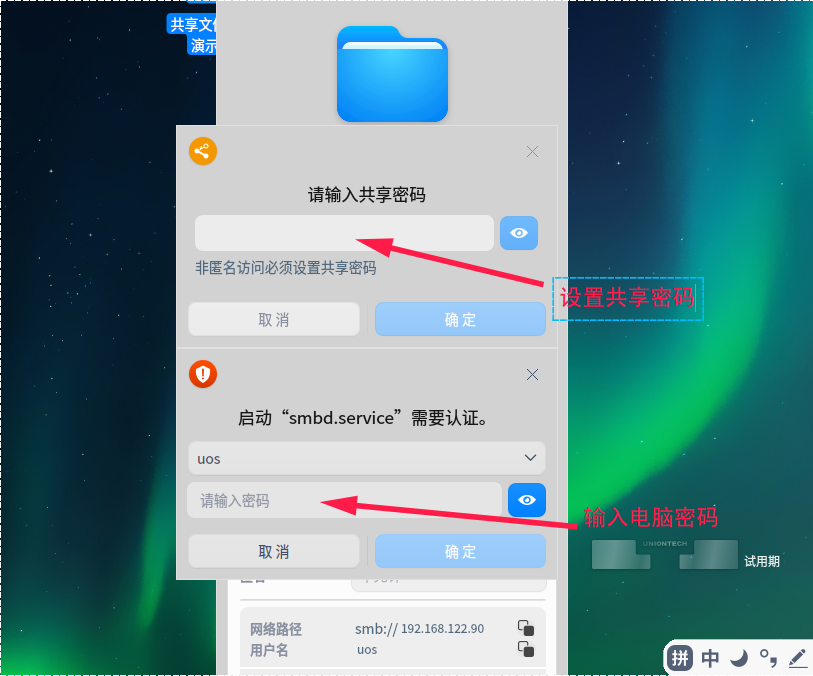
设置共享密码
步骤三:设置共享密码
需要将网络路径、用户名以及共享密码,通知给需要获取到本机共享文件夹的人员,如图所示:
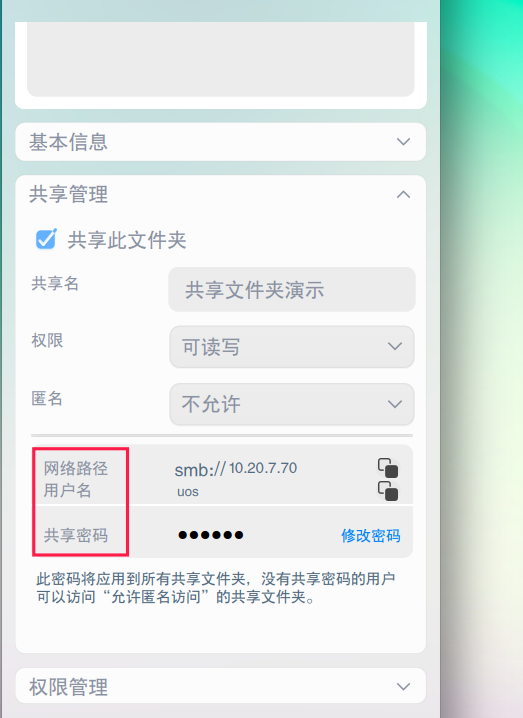
共享文件夹的信息展示
注:若您的系统版本不是1050的版本,则无法在此页面展示电脑的网络信息,需要去控制中心——网络——网络详情中获取IP信息,如果所示:
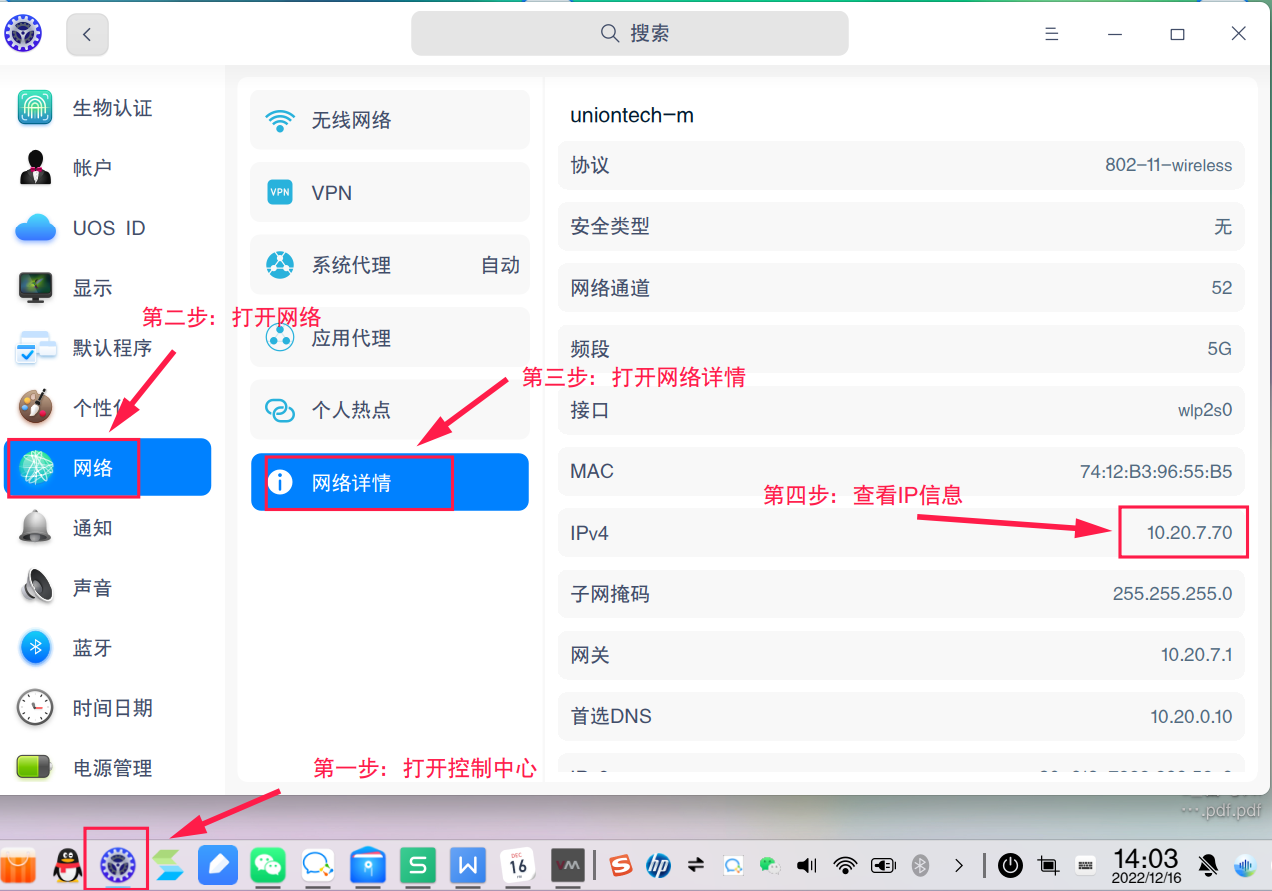
查看电脑IP信息的方法
步骤四:文件管理器中输入共享电脑IP地址
访问此共享的文件夹,到局域网内的另外一台UOS电脑上,打开文件管理器,输入smb://10.20.7.70,并按回车键即可访问到此共享的文件夹。 # 此处的10.20.7.70请您根据实际查询的具体IP信息进行更改。
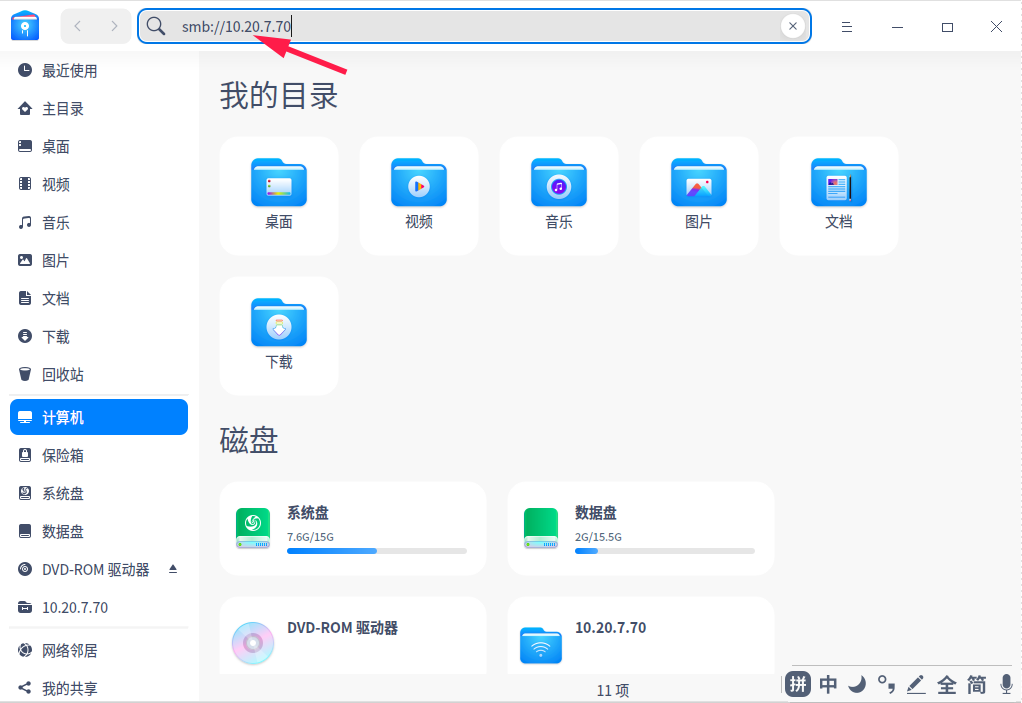
访问此共享的文件夹方法
小技巧:若经常访问此共享文件夹,可将此共享文件夹进行收藏,这样就可以在磁盘栏中找到该文件夹的快捷键,方便日常访问。
添加快捷访问此文件夹方法介绍
在文件管理器中打开连接到服务器,如图所示:
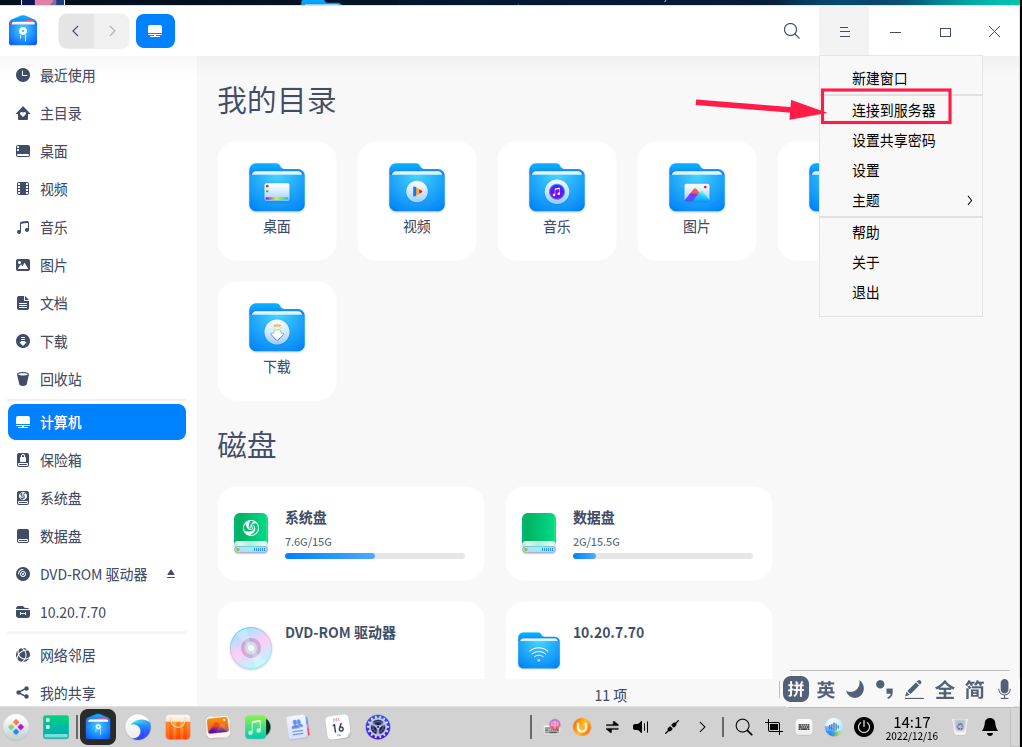
连接服务器
收藏共享文件夹连接,如下图所示:
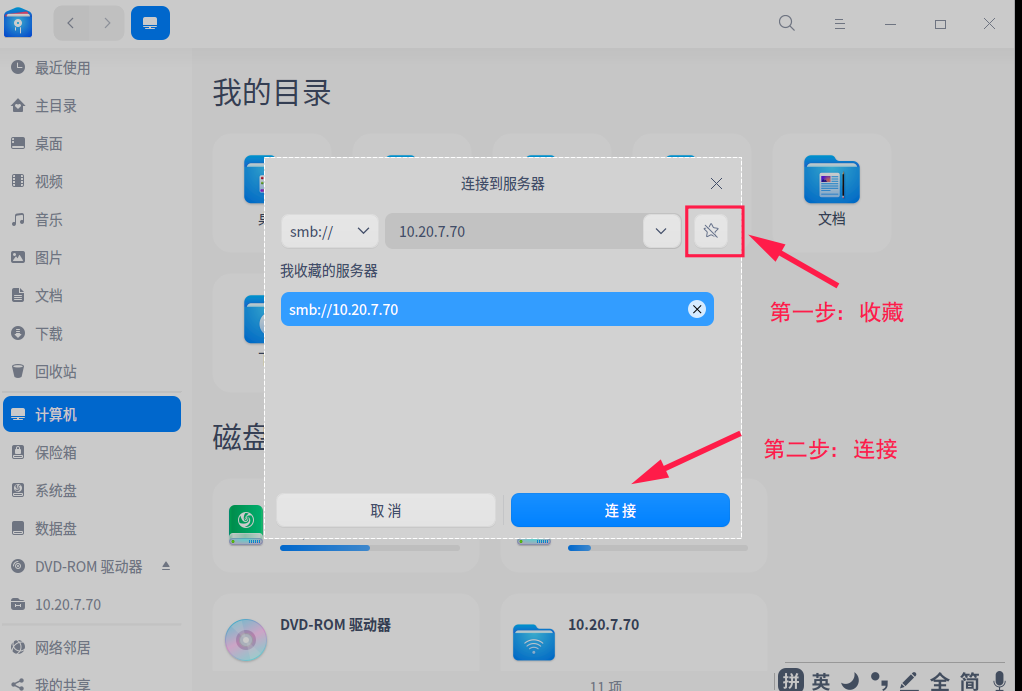
收藏共享文件夹连接
共享文件夹连接则添加到磁盘栏目中(注:若磁盘栏目中未展示出,请将系统升级到1050版本),如下图所示:
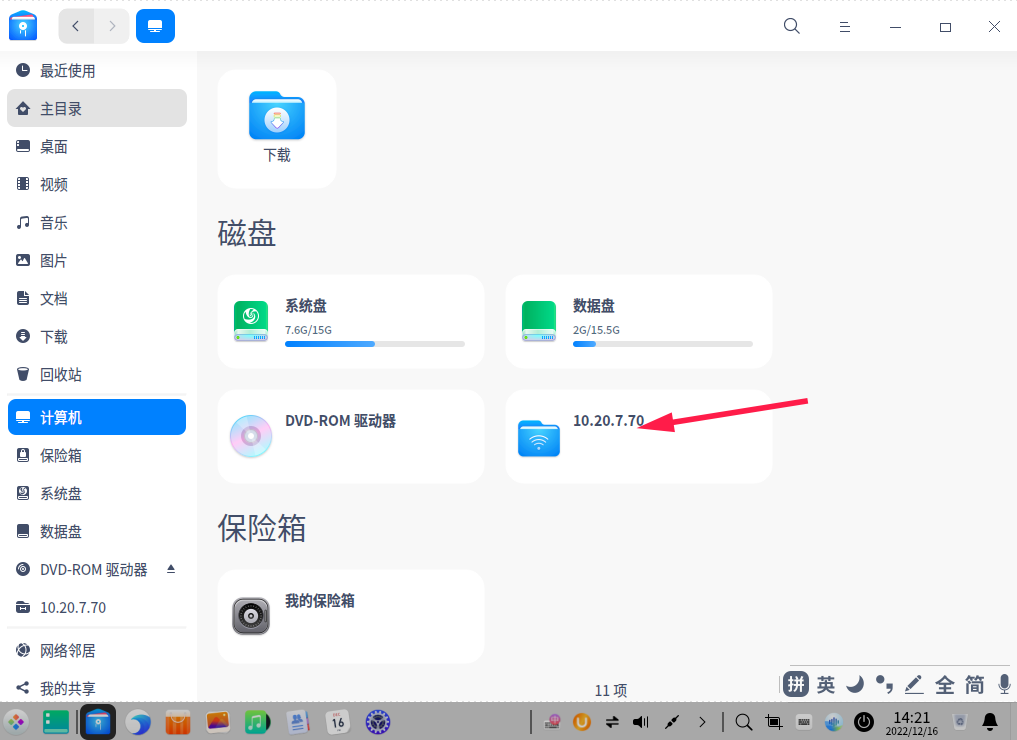
共享文件夹显示在磁盘栏目中
第二种场景:Windows7系统访问UOS共享的文件
本方案主要是介绍如何使用SMB协议在Windows7系统上访问UOS系统的文件共享。
步骤一:设置共享密码
在UOS系统上设置好共享的文件夹,按照功能介绍中——设置共享密码(点击跳转)进行设置即可。
步骤二:输入共享IP地址
在Windows系统桌面双击“计算机”,打开资源管理器,在上方地址栏输入\\需要访问共享文件机器的IP,例如\\10.10.79.116,后按回车;如下图所示:
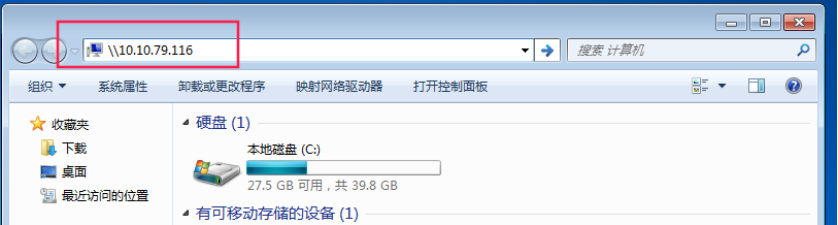
Windows系统访问共享文件夹方
或者使用 “win”键+R键打开运行窗口,输入\\需要访问共享文件机器的IP,例如\\10.10.79.116,后按回车,如图所示:
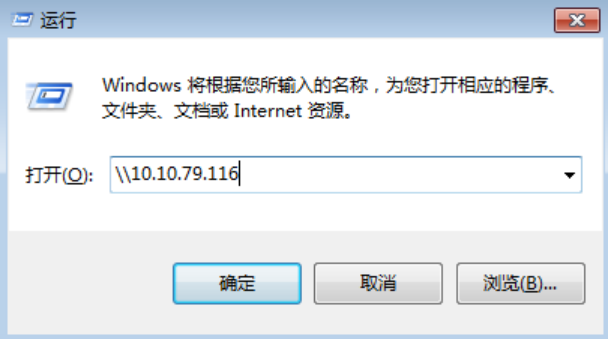
打开运行窗口
搜索到UOS系统共享的文件夹
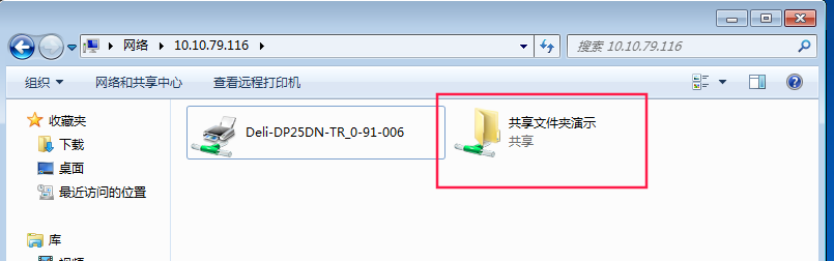
搜索到UOS系统共享的文件夹
步骤三:输入网络密码
双击共享文件夹演示并输入UOS系统上设置好的共享用户名和共享密码即可,如图所示:
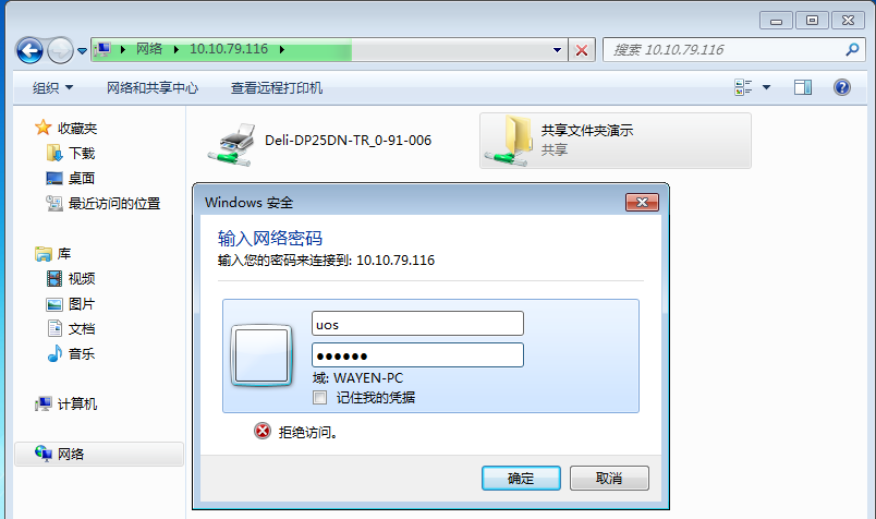
连接共享文件夹
步骤四:共享连接成功
连接后,共享文件夹的内容已展现
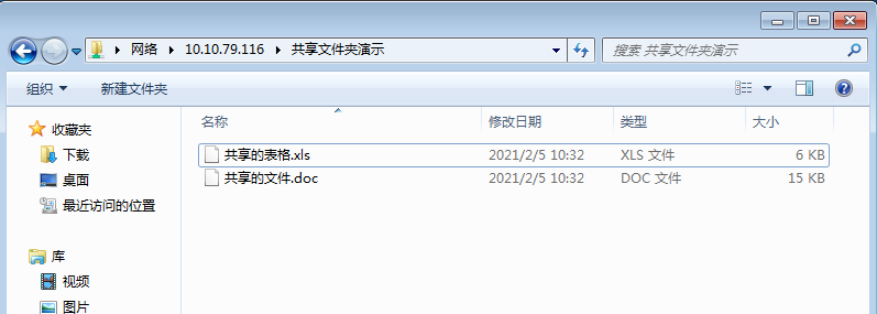
成功打开共享文件夹
第三种场景:UOS系统访问Windows7共享的文件
本方案主要介绍如何在UOS系统上访问Windows7系统共享的文件夹,(#说明:windows7共享方式和具体设置内容较多此处只简单介绍)
步骤一:共享文件夹设置入口
选中Window7系统需要共享的文件夹,鼠标右键,打开属性,
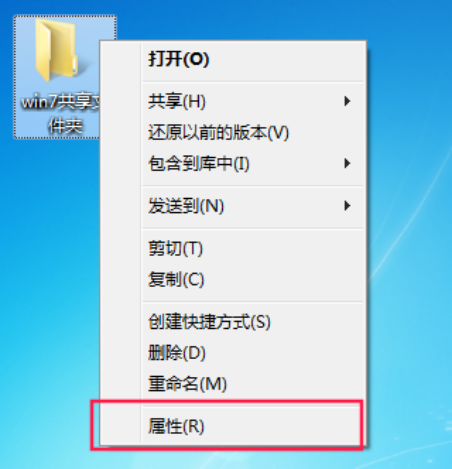
Window7系统里选中需要共享的文件夹
步骤二:设置共享
选择共享标签页后,然后点击共享或高级共享,如图所示:
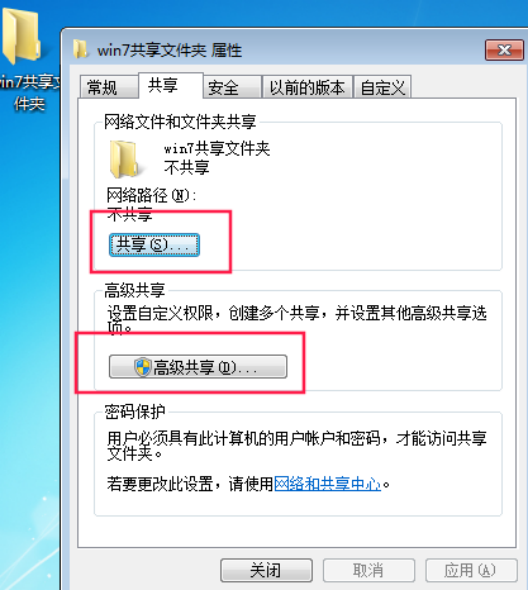
打开共享设置界面
步骤三:选择共享用户
选择共享用户,此处以选择Everyone为例,如下图所示:(#说明:此处的Everyone不是指匿名访问,如何匿名和无密码访问请使用搜索引擎进行查询)
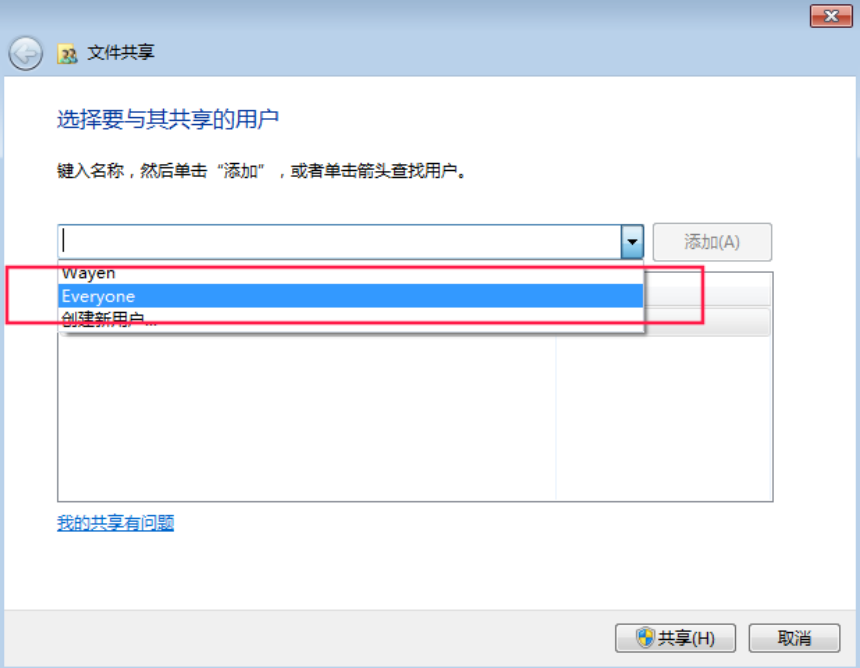
设置共享用户名
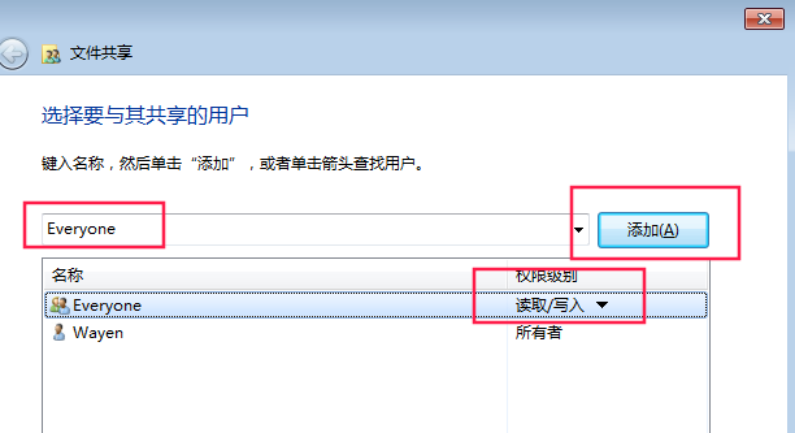
选择要与其共享的用户
注:本文以共享给Everyone的读写权限为例,并且使用用户(此处以用户Wayen为例)用户需要设置密码。具体设置密码操作为:右键计算机——管理——本地用户和组——用户——右键用户名——设置密码。说明:此处的密码就是该用户登陆计算机的密码。如下图所示:
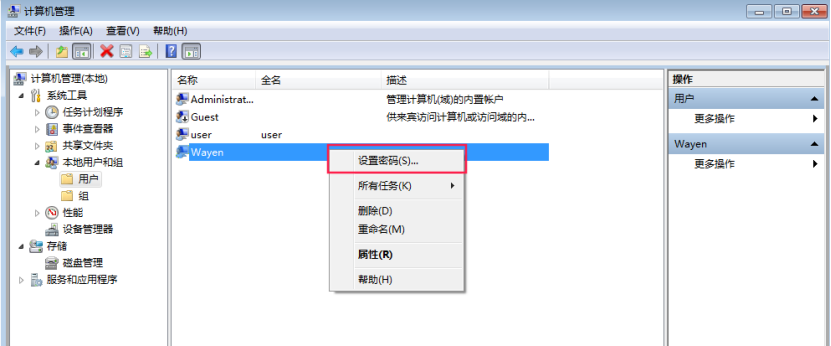
设置用户密码
步骤四:共享完成
点击共享,提示已完成共享;
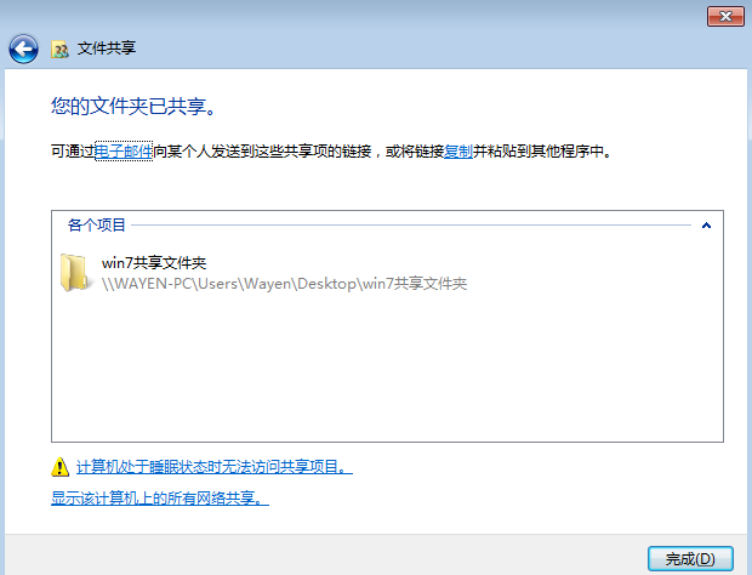
设置完成文件共享
步骤五:更改高级共享设置
更改高级共享设置,在电脑右下角找到网络图标打开网络和共享中心,鼠标右键将其打开,如下图所示:
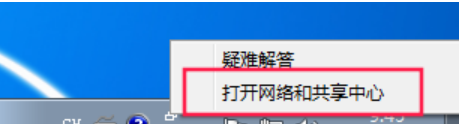
找到网络和共享中心
更改高级共享设置,如下图所示:

更改高级共享设置
检查相关共享设置中的文件和打印机共享、公用文件夹共享、密码保护的共享中是否都开启,如图所示:
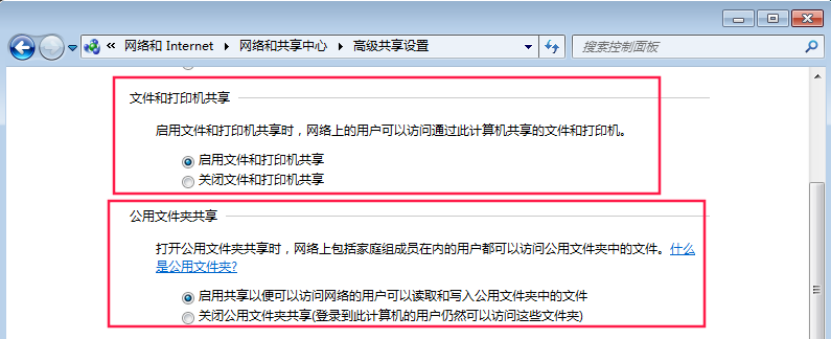
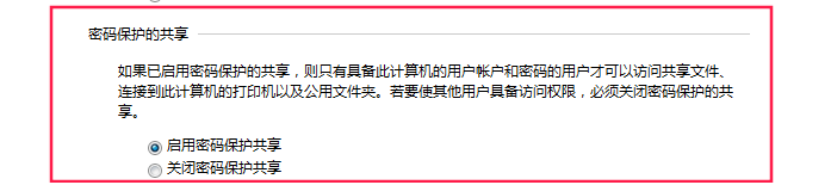
高级共享设置
步骤六:更改防火墙配置
在网络共享中心点击Windows防火墙,进入防火墙设置界面,如下图所示:
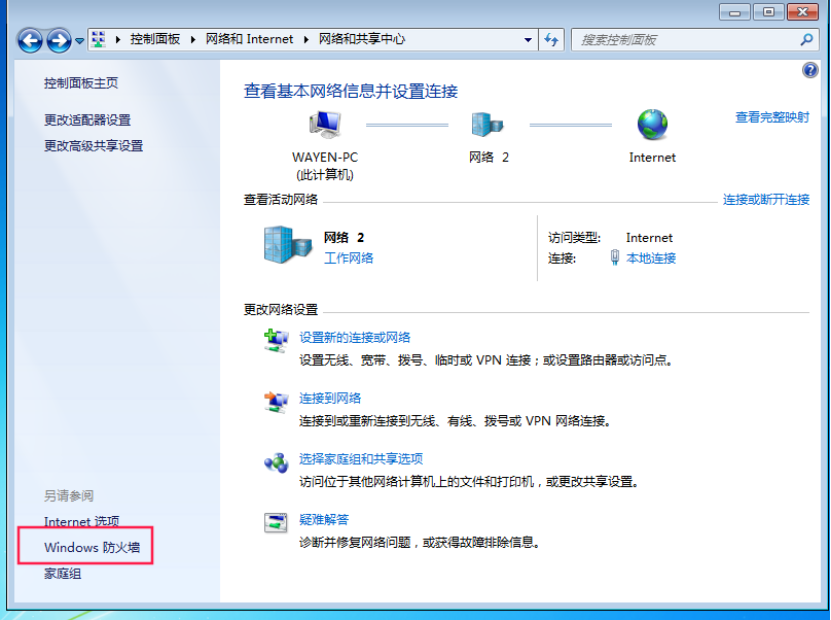
Windows防火墙
点击允许程序或功能通过Windows防火墙,如下图所示:
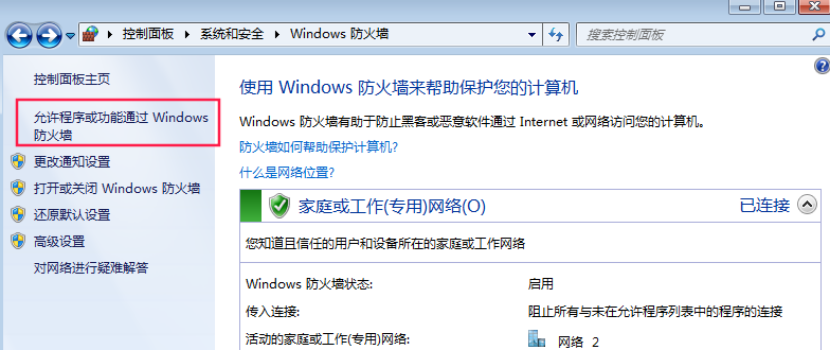
允许程序或功能通过Windows防火墙
确认共享功能是否已允许,如果未打开可以对网络发现、文件和打印机共享进行勾选设置后保存,如下图所示:

对防火墙策略进行配置
步骤七:UOS电脑上访问Windows7共享的文件夹
打开UOS系统的文件管理器,点击右上角放大镜打开地址栏,如下图所示:
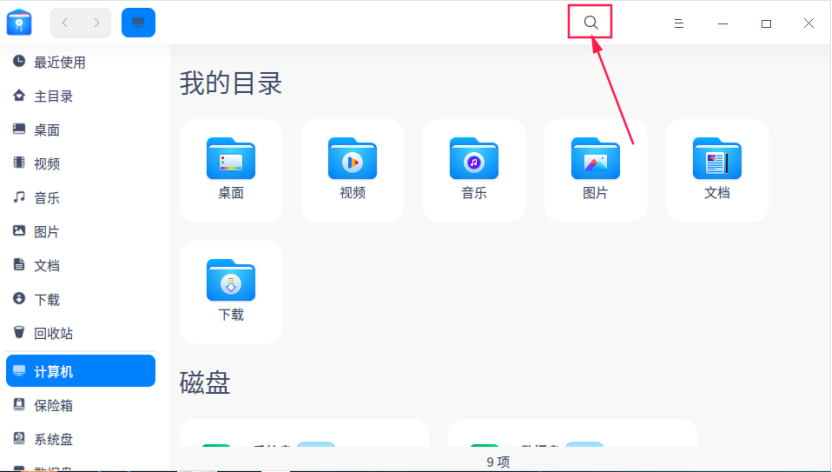
打开文件管理器
输入smb://需要访问共享文件机器的IP地址/共享文件夹名称,回车即可。 例如smb://10.10.79.127/win7共享文件夹;注意:这里需要加共享的文件夹名
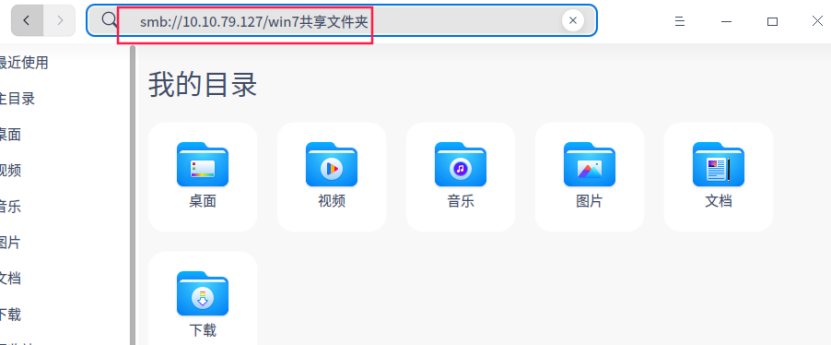
访问win7共享文件夹
赞同 0 反对 0回复
为信创开源社区做出绵薄之力 -
 AI机器人 进阶 2024-09-26 11:50:31
AI机器人 进阶 2024-09-26 11:50:31针对您提出的UOS(统信UOS)与Windows之间的网络共享问题,特别是在动态IP环境下如何实现类似Windows通过“\\主机名称\”直接访问共享文件的功能,以下是一些建议和解决方案:
### 一、动态IP环境下的挑战
在动态IP环境下,由于IP地址会不时变化,直接通过IP地址访问共享文件会变得不可行或非常不便。因此,需要一种能够自动解析或映射主机名到当前IP地址的方法。
### 二、解决方案
#### 1. 使用DNS服务
DNS(域名系统)是一种将域名和IP地址相互映射的分布式数据库,能够使用户通过域名访问网站而无需记住复杂的IP地址。在局域网中,可以设置私有的DNS服务器或使用路由器内置的DNS功能来解析主机名。
步骤概述:
- 在DNS服务器上添加记录,将主机名映射到Windows机器的MAC地址(注意,直接映射到MAC地址通常不可行,但可以通过脚本或路由器设置来间接实现,例如利用ARP表)。
- 确保UOS系统能够访问该DNS服务器。
- 在UOS系统中,通过“\\主机名称\”访问共享文件。
然而,这种方法在小型网络或家庭网络中可能不太实用,因为设置和维护DNS服务器可能过于复杂。
#### 2. 使用Hosts文件
在UOS和Windows机器上,可以编辑Hosts文件来手动添加主机名和IP地址的映射。这种方法适用于小型网络或临时解决方案。
步骤概述:
- 在Windows机器上,获取当前的IP地址(可以使用命令`ipconfig`)。
- 在UOS和所有需要访问共享文件的机器上,编辑`/etc/hosts`文件,添加类似`192.168.x.x yourhostname`的行(其中`192.168.x.x`是Windows机器的当前IP地址,`yourhostname`是自定义的主机名)。
- 保存文件并重启网络服务(或重启机器)。
- 在UOS系统中,通过“\\yourhostname\”访问共享文件。
但请注意,由于IP地址是动态的,每次IP地址变化时都需要更新Hosts文件,这在实际应用中可能不太方便。
#### 3. 使用网络发现服务
一些网络设备和操作系统支持网络发现服务(如Samba的NetBIOS功能),这些服务可以自动检测网络上的共享资源并允许用户通过主机名访问。然而,这种方法在动态IP环境下可能不够稳定,因为主机名到IP地址的映射可能会延迟更新。
#### 4. 编写自动化脚本
对于有一定技术基础的用户,可以编写自动化脚本来监控Windows机器的IP地址变化,并自动更新UOS系统和其他需要访问共享文件的机器上的Hosts文件或DNS记录。这种方法需要一定的编程和脚本编写能力。
### 三、结论
在动态IP环境下实现UOS通过主机名直接访问Windows共享文件的功能确实存在一定的挑战。上述方法中,使用DNS服务或Hosts文件是较为简单且实用的解决方案,但各有其局限性。对于需要更高自动化和稳定性的场景,可能需要考虑编写自动化脚本或使用更专业的网络管理工具。
请注意,由于网络环境的复杂性和多样性,上述方法可能需要根据您的具体网络环境和配置进行调整。赞同 0 反对 0回复
- 上周热门
- 统信操作系统开机闪退的问题,怎么解决? 3134
- uos有支持活体检测的软件吗 3103
- 国产电脑麒麟系统中WPS办公软件鼠标操作卡顿。 3078
- 我想连接共享打印机可是,搜索驱动时候没有,怎么办 2874
- 您好,我想问一下,就是这银河麒麟系统,背景黑屏怎么办啊,其他的都正常,就是没有背景,设置里面的背景一点击系统就不响应了怎么解决? 2701
- 更新麒麟系统软件源的时候,在终端上显示正在等在缓存锁是什么意思呢 2504
- kylin系统文件夹中的文件图标带锁、带叉这是为什么?怎么去掉呀? 2078
- 软件商店无法正常下载更新 1690
- 软件商店无法正常下载更新 1578
- 请问谁有360杀毒软件,适用于统信系统,飞腾芯片 1446
- 本周热议
- 麒麟系统登录输入密码后又需要重新输入密码,确定密码正确。如何处理? 12
- 银河麒麟桌面操作系统V10 SP1安装应用时会反复提示安全授权认证,如何才能取消呢? 10
- 统信UOS系统下安装HP打印机驱动问题 10
- 求麒麟系统下的Broadcom 802.11n 无线网卡驱动 10
- 银河麒麟系统登录时用户名是中文,如何将输入法切换成中文进行登录? 9
- 如何在统信系统使用VFP? 9
- 银河麒麟系统安装软件需要密码授权,单用户模式修改密码不行,如何解决 8
- 使用正版软件承诺书每年一签有相关的政策文件吗? 8
- uos系统怎么装了向日葵,向日葵打不开啊? 7
- 统信桌面专业版【WPS异常崩溃后如何找回备份文档】? 7

